Difference between revisions of "Tutorial2.1"
(→Menu Admin/Vols) |
(→Menu Admin/Vols) |
||
| Line 85: | Line 85: | ||
<center>[[Image:Status_pilote_en.jpg|Statuts]]</center> | <center>[[Image:Status_pilote_en.jpg|Statuts]]</center> | ||
| − | == Menu Admin/ | + | == Menu Admin/Fleet == |
| − | + | Messages alert can appear due to incomplet configuration. Don't look them, they disappear as we go forward in the tutorial | |
| − | + | * Flights/Flight types add flight type need for your club. | |
| − | * | + | :I purpose : local flight, Cross-country, Flight instruction, Fam flight, Maintenance check flight |
| − | :I | + | |
<center>[[Image:Flight_Type_en.jpg|Types de vol]]</center> | <center>[[Image:Flight_Type_en.jpg|Types de vol]]</center> | ||
| − | :Set | + | :Set Incompatible flight types |
:: Cross-country flight/Local flight | :: Cross-country flight/Local flight | ||
| − | :: Fam flight/Local fight + | + | :: Fam flight/Local fight + Cross-country flight + Flight instruction |
| − | :: Maintenance check flight/Local flight + Cross-country flight + instruction + Fam flight | + | :: Maintenance check flight/Local flight + Cross-country flight + Flight instruction + Fam flight |
| − | + | To allow calculation of statistics do not allow pilots to check multiple boxes when imput flights, calculation of statistics will not be possible at the end of the year. We must create as many type of flight as necessary and put the maximum incompatibility. Only the type of flight in case of a second pilot on board can be compatible with other types | |
<center>[[Image:Flight_Type_Uncomp_en.jpg|Types de vol incompatible]]</center> | <center>[[Image:Flight_Type_Uncomp_en.jpg|Types de vol incompatible]]</center> | ||
| − | : | + | : Don't fill the table Required qualifications |
| − | + | Click on "Parameters" to Define the required flight type in case of a second pilot on board. This display page Club parameters, in Flight management check "Flight instruction" in "Required flight type when there is a second pilot on board". This action check automaticly "Flight instruction" when flying instructor will be selected like second pilot | |
== Menu Admin/Flotte/Types d'avion == | == Menu Admin/Flotte/Types d'avion == | ||
Revision as of 04:02, 23 August 2008
Contents
- 1 OpenFlyers 2.0 configuration
- 2 Introducing
- 3 Parameter Menu
- 4 Menu Club/Configuration
- 5 Menu Admin/Utilisateurs
- 6 Menu Admin/Fleet
- 7 Menu Admin/Flotte/Types d'avion
- 8 Menu Admin/Flotte/Avions
- 9 Menu Admin/Flotte/Maintenance
- 10 Menu Utilisateurs
- 11 Menu Comptes
- 12 Menu Utilisateurs
- 13 Menu Comptes
OpenFlyers 2.0 configuration
The release 2.0 introduces flight management and pilot account management. Putting these functions in an working state requires some parametering.
Configuration operation ordering is important! Non respect of that may creates some bugs.
Introducing
First initialisation
- log yourself with the ident/password admin/admin or with an admin profile if you had already done an ident admin modification.
- Go to Admin/Users/"Users list" in order to create your own member file.
- Choose your date display format
- Choose the timezone and your language choice
- Fill your file
- Do not forget to check the "club admin" profile, only profile avail at this step
- logout then login with your new created ident.
- Go back to Admin/Users/"Users list" and delete the admin member file.
Parameter Menu
Various parameterizable functions are on page Admin/Club/Parameters.
Do not forget to push the "Submit" button on every section before setting a new section.
Reservation management
- Checking "Standard booking: by aircraft": each aircraft is identified by his own callsign
- booking by aircraft type allows to manage reservation by pool of aircraft according their type (Cessna 152, Robin DR42,...): thus reservation are not made with the registration choosen by the user but with the first avail aircraft (according an order defined by the admin) of the same type as the one choosen by the user
- Limitation in the time of the reservations: to forbidden after a defined number of weeks ahead
- Number of reservations limitation: to limit the reservation quantity for each pilot
- Fill destination airfield: oblige to fill in the destion field according to the duration
- You may choose to display or not the following booking field: "same day" and "comments"
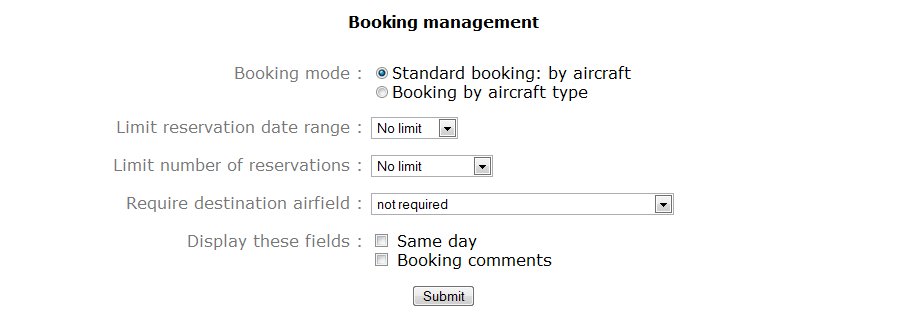
Licence management
- Let it disable, You will be able to activate it later!
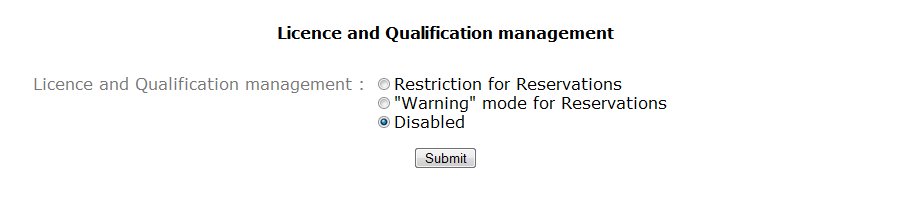
Fee management
- Select "Alert on access", this option warned users when log in if there is not updated. At the end of setting you can change to "Restrictited access" with adequate profil
- Set fee expiration date.

Flight management
- Activate "FOnly flight closing"
- Select time units (the most common hour, minute). .
- No required flight
- No tolerance mode (mistakes should be corrected by the pilote), Tolerance mode the software try to correct it automaticly
- Key panel inactive
- Overhaul management activated
- Enable all checkbox, later you can disable some of them
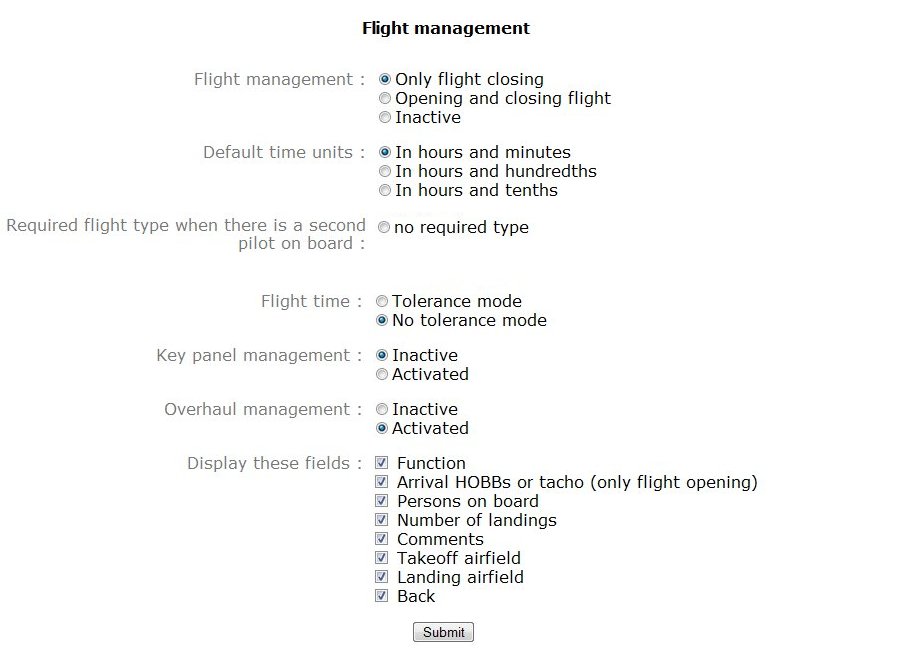
Account management
- Actived account management
- Any account type is created so at this step default account cannot be selected
- Write the account currency
- Write currency symbol
- Display format is a pattern that allows you to manage your display (decimal separator, position symbol, ...) : $%01.2f it's usual for United States, %01.2f€ in Europe
- No Management if balance is below a minimum. You can set this when profil will be created
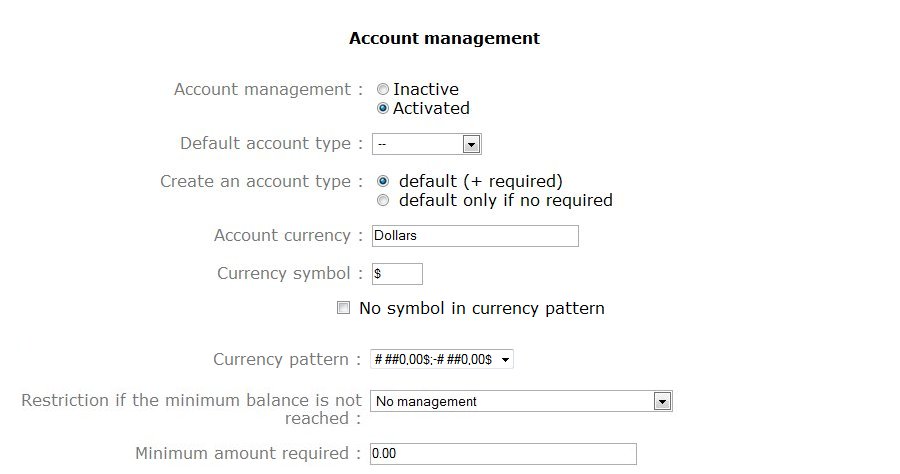
Menu Club/Configuration
- Set the defaultlangauge of the club, each pilot can configure his own display language
- Fill others club fields
- Load your logo, near 300 x 200 pixels
- Select your airfield, if not in the database select Other and put coordinate format NDDMMSS and WDDDMMSS
- There is 2 messages box, first top of booking page, second login page.
- Mail list, select generic this function will be set later
- Set start and finish display time on booking page. Be carefull, it Ãs UTC time, you should be take account of your DST (Daylight Saving Time)
- example : France, Timezone UTC +1 h, DST summer + 1 h - Display booking : Start 7 o'clock, End 22 o'clock : set 5 h and 20 h in summer time or 6 h and 21 h in winter time - example : Nouméa, New Caledonia, timezone UTC +11 h, no DST - Display booking : Start 7 o'clock, End 22 o'clock : set 20 h (start ) and 11 h (end) - example : Papeete, Tahiti, timezone UTC -10 h, no DST - Display booking : Start 7 o'clock, End 22 o'clock : set 17 h (start ) and 8 h (end)
- Set minimal booking time and flight default time
- Administrator name is shown on login page with a email link
- Check default options for your new users
- Set the default format date
- Set timezone. Don't take account of DST it's calculated automaticly by the server
Menu Admin/Utilisateurs
- Dans Utilisateurs/Utilisateurs aller sur la page ou votre login apparait et cocher la case cotisation, puis cliquer sur "Mise à jour".
Ceci doit mettre à jour votre date de fin de validité de cotisation selon la valeur paramétrée juste avant.
- Aller dans Utilisateurs/Statuts créer les statuts que vous voulez dans votre club. Je conseille : Élève, Commandant de Bord et Instructeur à minima
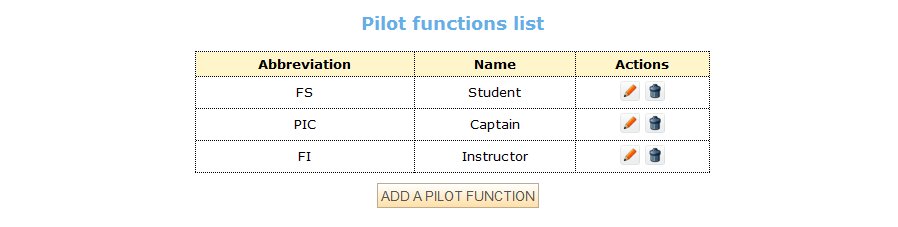
Menu Admin/Fleet
Messages alert can appear due to incomplet configuration. Don't look them, they disappear as we go forward in the tutorial
- Flights/Flight types add flight type need for your club.
- I purpose : local flight, Cross-country, Flight instruction, Fam flight, Maintenance check flight

- Set Incompatible flight types
- Cross-country flight/Local flight
- Fam flight/Local fight + Cross-country flight + Flight instruction
- Maintenance check flight/Local flight + Cross-country flight + Flight instruction + Fam flight
To allow calculation of statistics do not allow pilots to check multiple boxes when imput flights, calculation of statistics will not be possible at the end of the year. We must create as many type of flight as necessary and put the maximum incompatibility. Only the type of flight in case of a second pilot on board can be compatible with other types
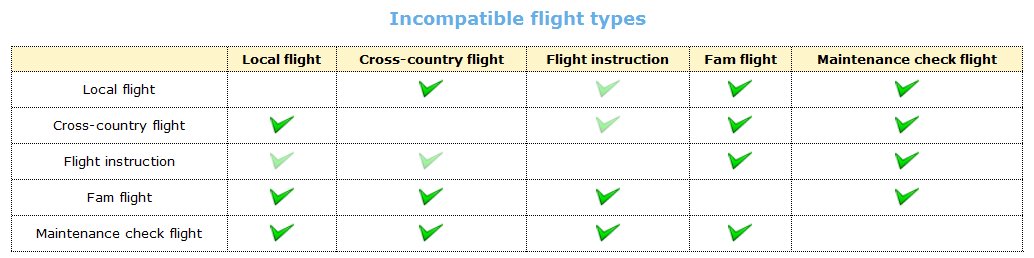
- Don't fill the table Required qualifications
Click on "Parameters" to Define the required flight type in case of a second pilot on board. This display page Club parameters, in Flight management check "Flight instruction" in "Required flight type when there is a second pilot on board". This action check automaticly "Flight instruction" when flying instructor will be selected like second pilot
Menu Admin/Flotte/Types d'avion
Il s'agit maintenant de créer les types d'avion constituant votre flotte :
- Dans Flotte/Type d'avions Ajouter les types de vos avions
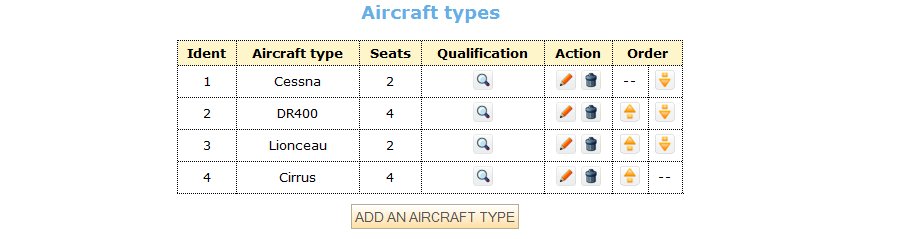
- Après validation revenir dessus en cliquant sur Modifier (icone Crayon).
- Indiquer l'unité du compteur de votre avion.
- La tolérance est l'écart de compteur toléré entre 2 vols. Ceci vous évitera des alertes de vols oubliés mais vous pouvez laisser à 0.
- Indiquer l'autonomie de l'avion
- Choisissez votre mode de gestion de calcul du temps de vols. "Différence des heures départ/arrivée" - Vous pourrez revenir dessus si celle-ci ne vous convient pas. Pour plus d'info sur les formules possible voir la rubrique Formule de calcul de Temps de vol
- Valider
- Indiquer le ou les réservoirs de vos avions : Nom du réservoir type de carburant et unité. cliquwer sur ajouter entre chaque réservoir.
- Revenir à la page précédente
- Ne mettez pas d'incompatibilité
- Ne mettez pas de type de vol requis
- Dans la partie Statuts autorisés par type, il faut définir l'emplacement dans l'avion : mettez les statuts "Commandant de Bord" et "Elève" en 1 et "Instructeur" en 2
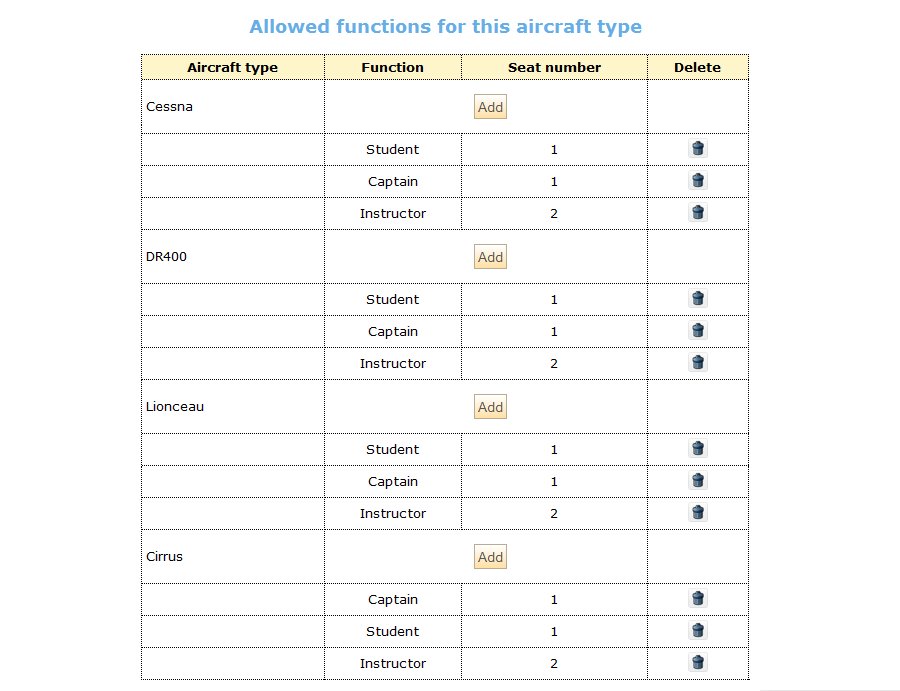
Menu Admin/Flotte/Avions
Une fois créé les types d'avion, vous allez maintenant créer les avions de votre flotte:
- Aller dans Flotte/Avions et Ajouter vos avions
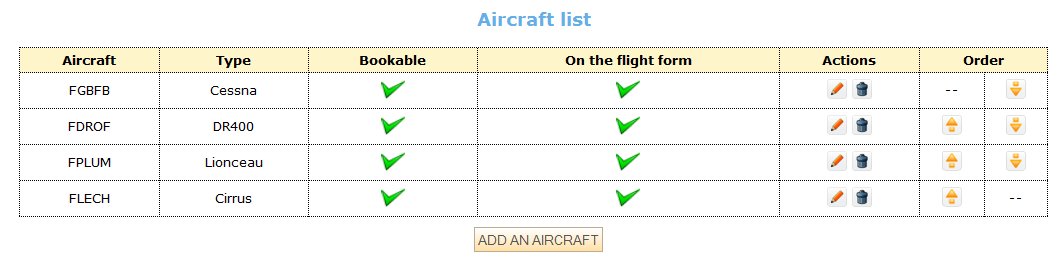
- Pour chaque avions cliquer sur l'icône Modifier, vous pouvez initialiser les valeurs de la gestion des potentiels. Si vous avez déclaré un compteur dans le type avion, vous indiquez le dernier compteur de votre avion. Pour que le programme calcule le potentiel il faut indiquer la date de prise en compte des vols. Seuls les vols au-delà de cette date seront comptabilisés. Indiquer le total des heures moteur à cette date.
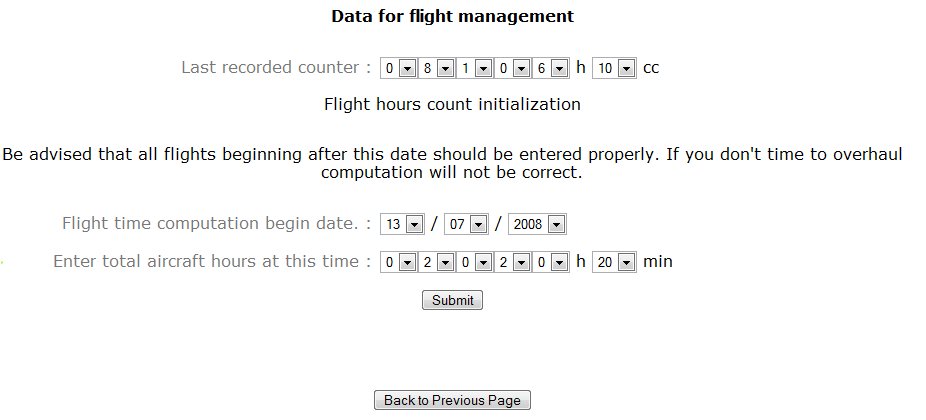
Menu Admin/Flotte/Maintenance
- Cliquer sur l'icône Modifier, vous pouvez paramétrer les valeurs de la gestion des potentiels.
- Prochaine butée calendaire : c'est la date qui servira de référence pour les alertes calendaires (ex : renouvèlement CDN). En attendant le module de gestion de la maintenance, le mécanicien gère lui-même la butée en mettant la butée selon son programme d'entretien
- Prochaine butée horaire : c'est le compte horaire de référence. Le programme soustrait à cette valeur le nombre d'heure de référence indiqué dans la page Avion et le temps de vols saisi par les pilotes pour définir le potentiel restant
- Seuil des alertes : Il y a 3 niveaux d'alerte horaire et calendaire à mettre selon les désiratas du mécanicien. L'alerte visualisée sur le cahier de réservation sera la première des échéances atteintes
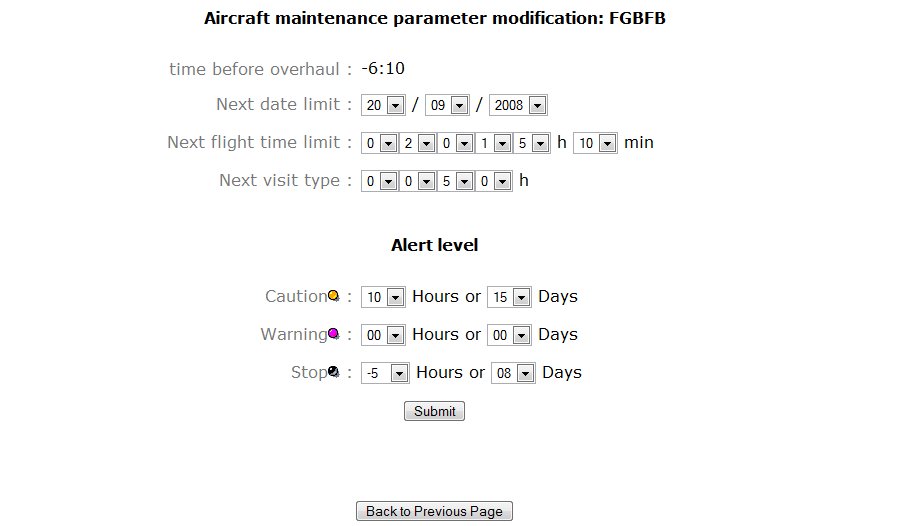
- Le tableau de bord de la maintenance récapitule les informations
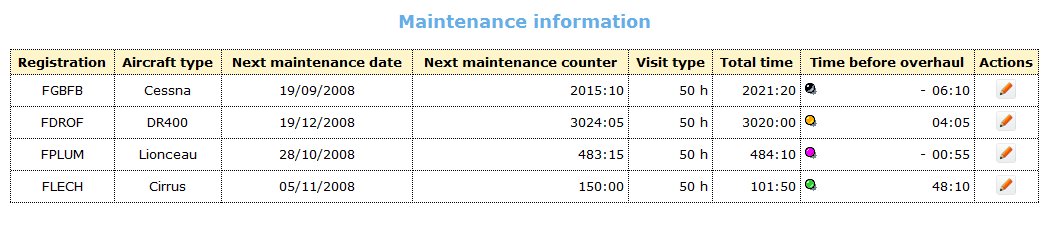
Menu Utilisateurs
- Passer provisoirement dans le menu Utilisateurs/Profils pour créer les différents profils que vous souhaitez dans votre club. Ceci gère les droits d'accès.
- Je conseille : Administrateur, Pilotes, Elève, Instructeur, Secrétaire, Trésorier, Mécanicien et Visiteur
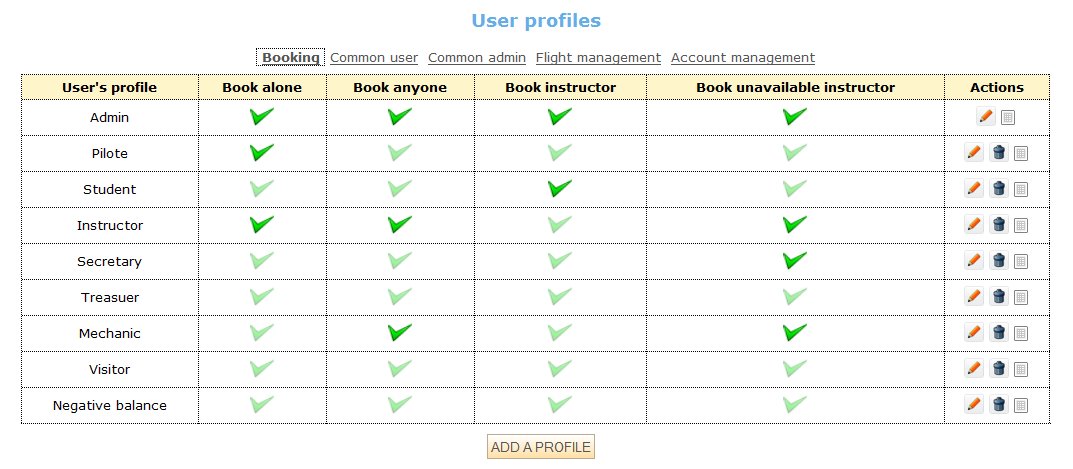
Menu Comptes
Passons maintenant à la création des différents comptes comptables.
Membres
- Dans Comptes/Membres/Type de compte créer les types de compte. Chaque pilote peut avoir plusieurs types de compte (cas des comités d'entreprise par exemple) ; pour débuter créer un seul type de compte : Principal
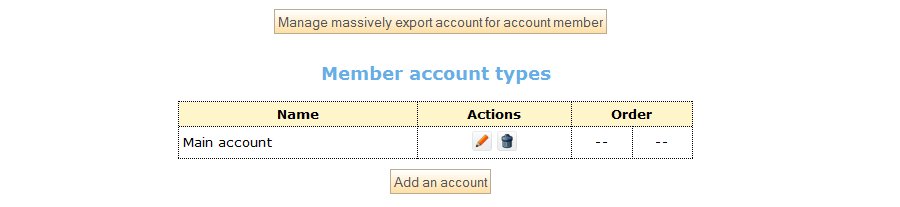
- Dans Comptes/Membres affichera la liste des utilisateurs. Un clique sur les icone rouge activera le compte de cet utilisateur
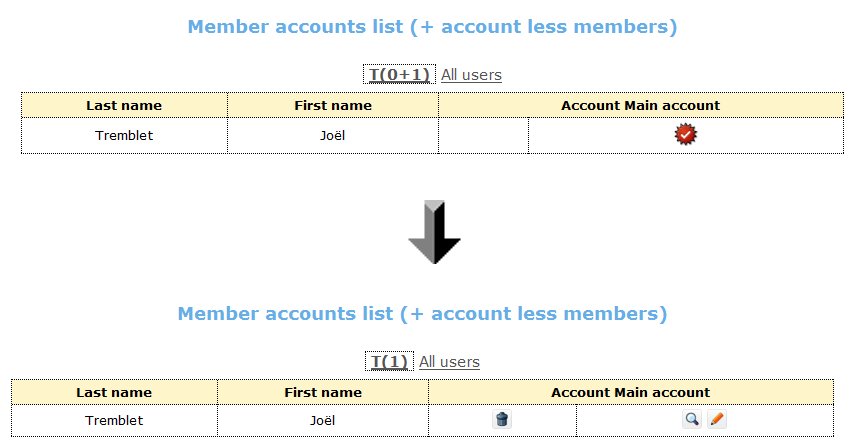
Revenir dans Admin/Utilisateurs/Groupes. Cliquer sur l'icône Modifier de Standard et mettre dans type de compte requis : Principal
Revenir dans la page Club/Paramétrage
- Dans la Gestion des cotisation mettre Accès restreint au profil visiteur et indiquer la date d'expiration de la cotisation club

- Dans la Gestion des vols indiquer le type de vol "instruction" dans le cas d'un second pilote à bord
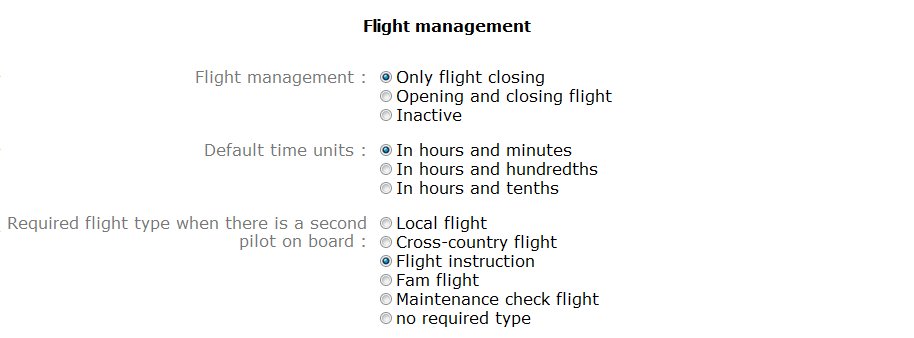
- Dans la Gestion des comptes indiquer Type de compte par défaut: Principal
- Si solde pilote inférieur au minimum : accès restreint au profil Solde négatif
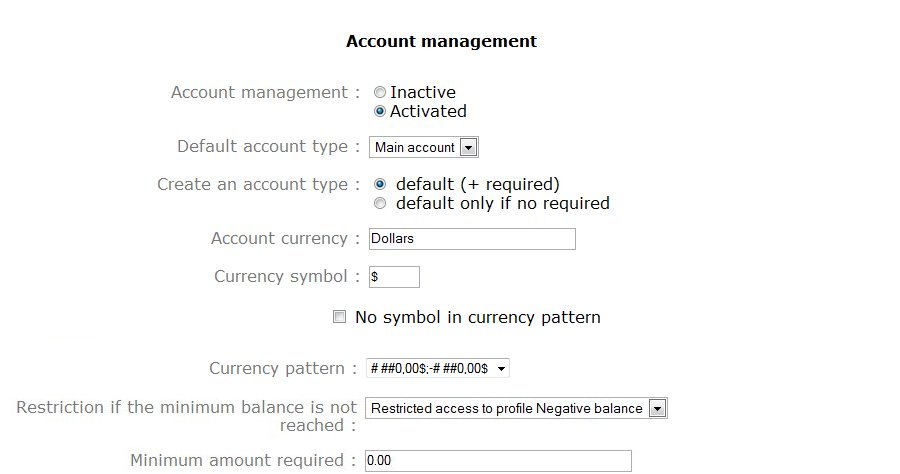
- Pensez à mettre à jour la date de cotisation pour votre identifiant Administrateur
Avions
- Dans Comptes/Avions/Type de compte créer les types de compte. Ceci crée automatiquement pour chaque avion un compte permettant la répartition des imputations.
- Je propose les types suivants
- - Heures de vol : ce sera le compte principal de chaque avion où viendront les compensations des heures de vol débitées aux comptes Pilotes
- - Mécanique : ce compte permettra d'imputer les coûts liés aux vols d'essai mécanique, aux convoyages, ...
- - Aéroclub : ce compte permettra d'imputer les coûts des vols non facturables aux pilotes (tels que Baptêmes, vols d'initiation, vols promotionnels, ...)
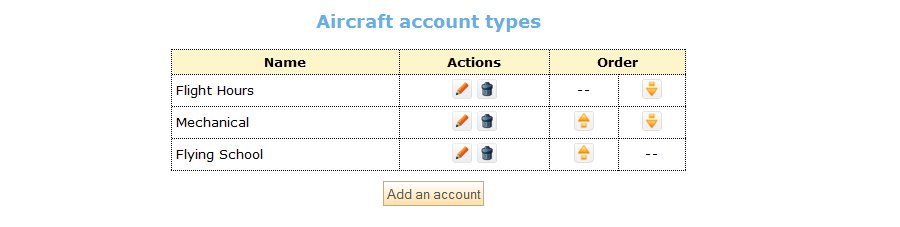
- Dans Comptes/Avions cliquer sur les icônes rouges pour initialiser les comptes.
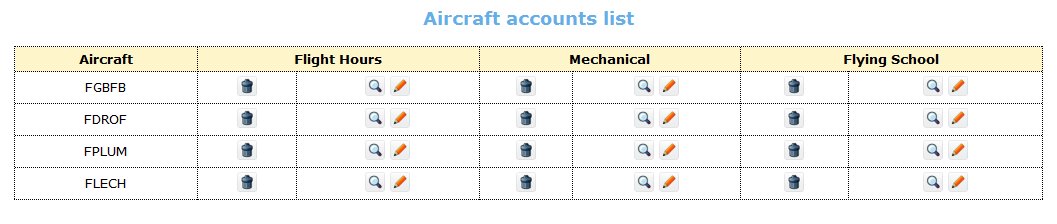
Club
- Dans Comptes/Comptes Club créer les comptes de gestion du club.
Pour chaque compte vous pouvez initialiser le montant de départ. Nécessaire lorsque l'on reprend les valeurs d'une compta existante pour que les comptes soit synchrones avec votre logiciel de comptabilité. Pour l'instant laisser ce champs à zéro. C'est aussi ici que l'on indique la correspondance du code comptable nécessaire pour exporter vos transactions. Valeur non obligatoire tant que vous ne voulez pas exporter vers un logiciel de compta.
Nota : il existe un module d'import qui permet d'effectuer ces opérations par lot (Club/Import)
La case a cochée permet à ces comptes de recevoir de l'argent en provenance de l'extérieur ( cas des comptes Club et Baptême)
- Je propose les comptes suivants
- - Club : ce compte permet d'enregistrer des opérations hors heures de vol (librairie, subventions, etc). Pour une meilleure gestion il est préférable de créer des comptes pour chaque rubrique que d'utiliser un compte fourre-tout
- - Banque : pour enregistrer les règlements
- - Espèces : bien que ce soit aussi un règlement il est souhaitable d'enregistrer les espèces dans un compte séparé
- - Baptême : pour enregistrer les mouvements liés aux baptêmes, vol d'initiation, etc...
- - Mécanique : pour enregistrer les mouvements liées à la mécanique
- - Cotisation club : pour enregistrer les écritures liées aux cartes club, adhésions, etc...
- - Taxes d'atterrissage : pour enregistrer les écritures des taxes d'atterrissage non réglées par les pilotes
- - Remboursement essence : pour enregistrer les écritures liées au remboursement de l'essence payée par les pilotes
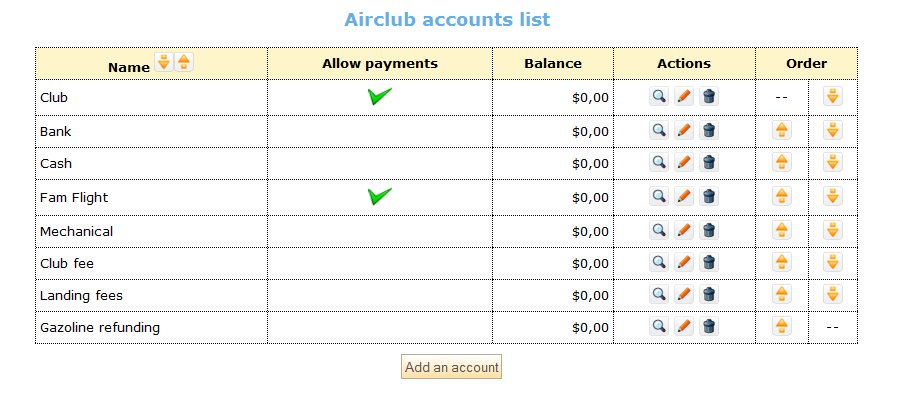
Gestion / Export
- définir une date de début d'exercice comptable
- Valider en cliquant sur "Ouvrir la saisie à cette date"

- La page ce ré-affiche avec les champs pour clôturer l'exercice. Vous avez un an avant de vous en préoccuper
Listes des paiements
Dans Comptes/Payements/Types de paiement, vous aller indiquer les modes de paiements utilisé dans le club
Il faut saisir le nom du type de paiement, vous pouvez interdire la saisie par les pilotes, seul les personnes avec le profil adéquate pourront alors les saisir
Intitulé : si vous laissez ce champs vide il n'y aura pas de champs complémentaire, sinon indiquez le nom que vous souhaitez qui apparaisse devant la boite de saisie
Le champ fournisseur ne concerne que le paiement par Carte bancaire installé sur le serveur d'OF
Je conseille : Chèques Espèces Carte bancaire (type optionel) Virements
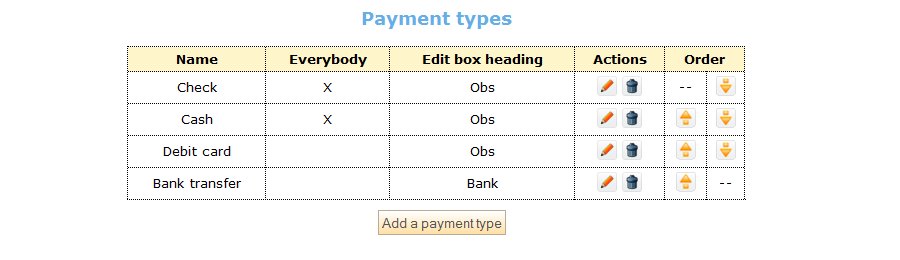
Ventilation des paiements
Dans Comptes/Payements/Ventilation des paiements, vous aller faire correspondre les types de paiement au compte correspondant Chèques -> compte Banque Espèce -> compte Espèces Carte bleu -> Compte Banque Virement -> Banque
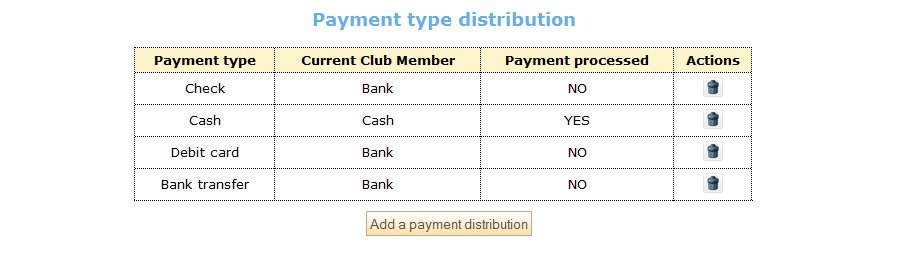
Paramétrage des variables
Dans Comptes/Tarification des heures/Paramétrage des variables vous pouvez créer des variables qui seront ensuite utilisées dans les formules de tarification. Ceci permettra de mettre à jour le prix des heures de vol sans avoir à modifier toutes les formules de tarification. saisir uniquement des chiffres ou des lettres Par exemple $C1 : Cessna Solo $D1 : DR400 Solo $L1 : Lionceau Solo $CS1 : Cirrus Solo $CS2 : Cirrus DC $DC : double commande
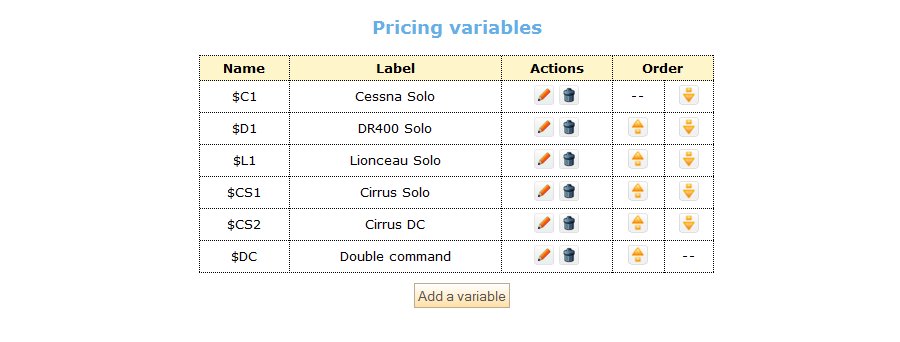
Paramétrage des valeurs
Dans Comptes/Tarification des heures/Paramétrage des valeurs, vous aller indiquer la valeur de chaque variable. Cette variable à aussi une date de début d'application. Ceci permet a OF d'appliquer le tarif adéquate même en cas de modif entre deux périodes de changement de tarif
Pour chaque variable indiquez la valeur
Pour facturer la double commande vous pouvez gérer en appliquant solo+DC ou bien des tarifs indépendants
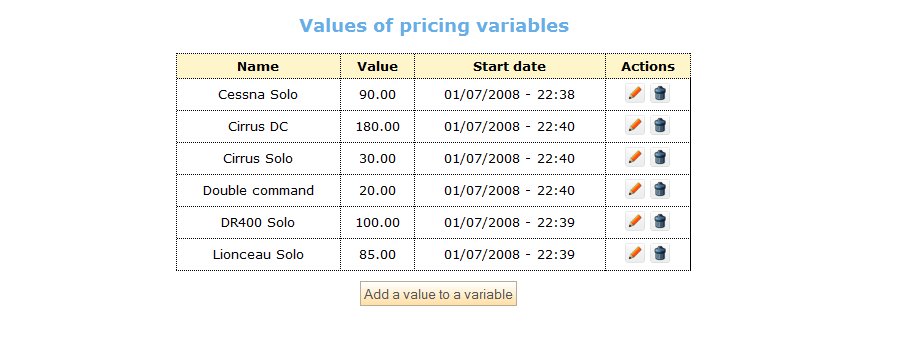
Tarification des heures
Dans Comptes/Tarification des heures, vous aller indiquer à OpenFlyers comment calculer le prix des temps de vol.
Ajouter une tarification :
Exemple vol Solo
- Donner un nom au tarif : Solo Cessna
- Mettre la formule de tarification. Afin de s'adapter aux multiples façons de calculer les heures de vol par les clubs, OpenFlyers permet de rentrer une formule de tarification basée sur les éléments saisis en base de données. Des exemples de formule sont décrits dans ce wiki sur Formules de tarification. En base de départ nous indiquons le prix calculé sur le temps de vol $C1*%DURATION/600.
- - $C1 = Variable initialisée auparavant.
- - %DURATION = le temps de vol
- - 600 = coefficient correspondant à un tarif horaire
- Compte à gauche : cocher "Compte membre" puis dans Compte membre à gauche choisissez "Principal" (dans ce cas le Compte club à gauche est inopérant)
- Sens de la transaction : flèche vers le bas
- Compte à droite : cocher "Compte avion" puis dans Compte avion à droite choisissez "Heures de vol" (dans ce cas le Compte club à droite est inopérant)
- Groupe : cocher Standard
- Type d'avions : cocher le type concerné Cessna
- Type de vols : cocher vol local, navigation
- Type de vols exclus : cocher instruction
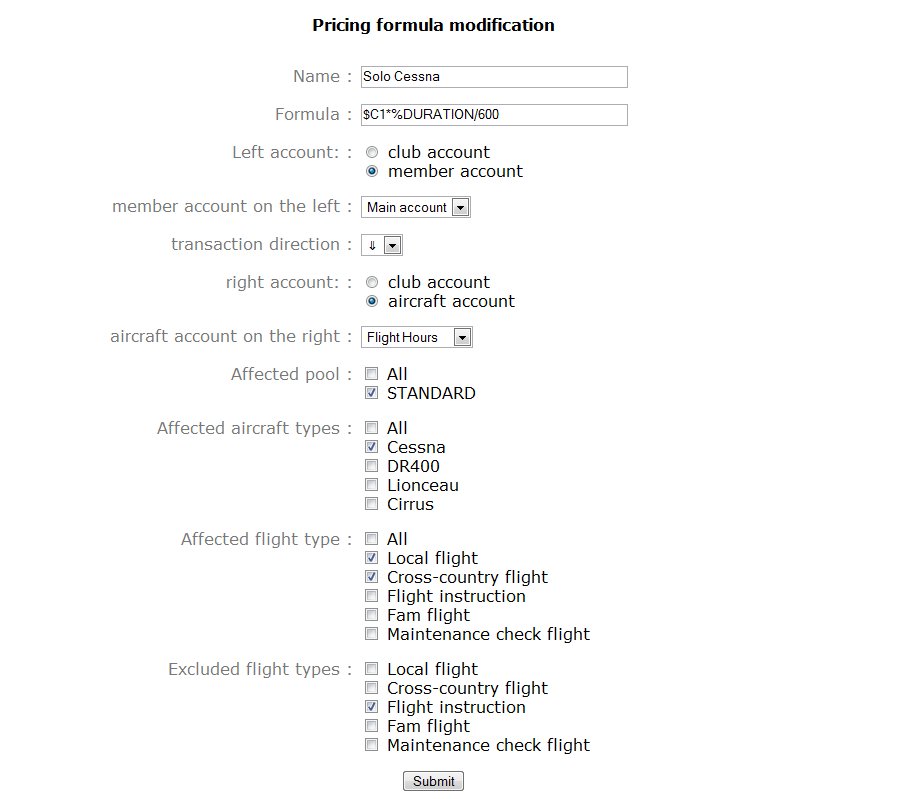
Exemple vol Double Commande
Idem Solo sauf les lignes suivantes
- Mettre la formule de tarification :($C1+$DC)*%DURATION/600
- Donner un nom au tarif : DC Cessna
- Type de vols : cocher vol instruction
- Type de vols exclus : rien
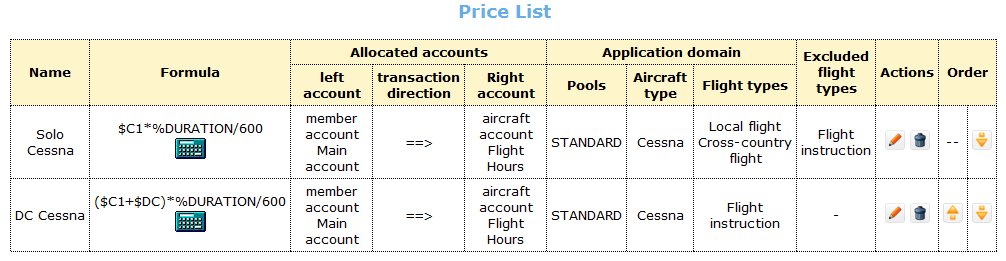
Exemple avec tarification de la DC sur deux lignes
Idem précédament sauf pour les vols solo
- Type de vols : cocher vol local, navigation,instruction
- Type de vols exclu : rien

Exemple vol Baptême
- Donner un nom au tarif : Baptême Cessna
- Mettre la formule de tarification : $C1*%DURATION/600.
- Compte à gauche : cocher "Compte club" puis dans Compte club à gauche choisissez "Baptême" (dans ce cas le Compte membre à gauche est inopérant)
- Sens de la transaction : flèche vers le bas
- Compte à droite : cocher "Compte avion" puis dans Compte avion à droite choisissez "Aéroclub" (dans ce cas le Compte club à droite est inopérant)
- Groupe : cocher "Tous"
- Type d'avions : cocher le type concerné Cessna (pensez à décocher "Tous")
- Type de vols : cocher vol Baptême
- Type de vols exclus : Rien

Exemple vol Mécanique
- Donner un nom au tarif : Mécanique Cessna
- Mettre la formule de tarification : #C1*%DURATION/600.
- Compte à gauche : cocher "Compte club" puis dans Compte club à gauche choisissez "Mécanique" (dans ce cas le Compte membre à gauche est inopérant)
- Sens de la transaction : flèche vers le haut
- Compte à droite : cocher "Compte avion" puis dans Compte avion à droite choisissez "Mécanique" (dans ce cas le Compte club à droite est inopérant)
- Groupe : cocher Tous
- Type d'avions : cocher le type concerné Cessna (pensez à décocher "Tous")
- Type de vols : cocher vol Mécanique
- Type de vols exclus : Rien

- Faire le même paramétrage pour tous les avions
Menu Utilisateurs
- Revenir dans le menu Utilisateurs/Profils pour affecter les droits à vos différents profils
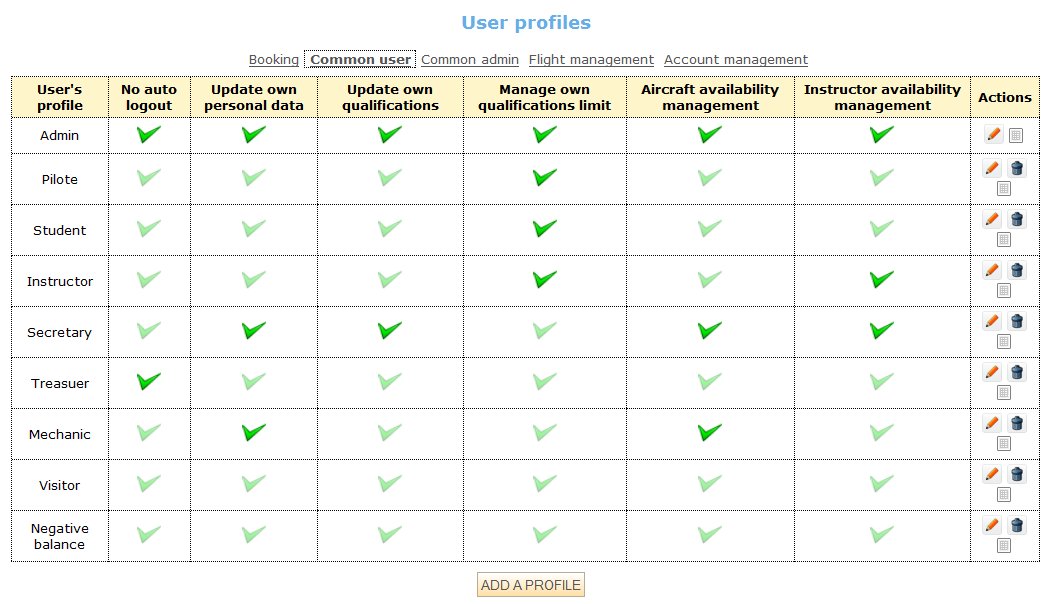
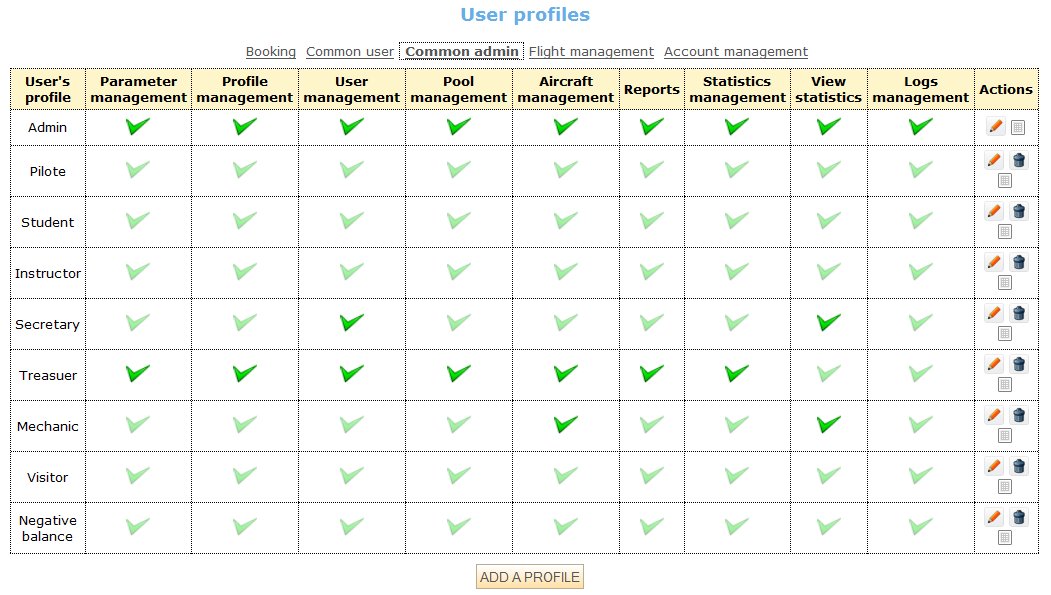
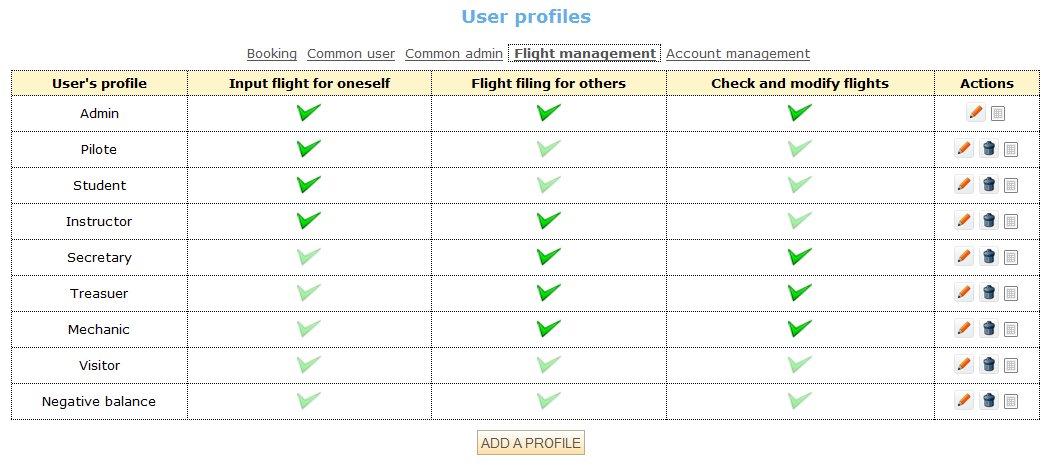
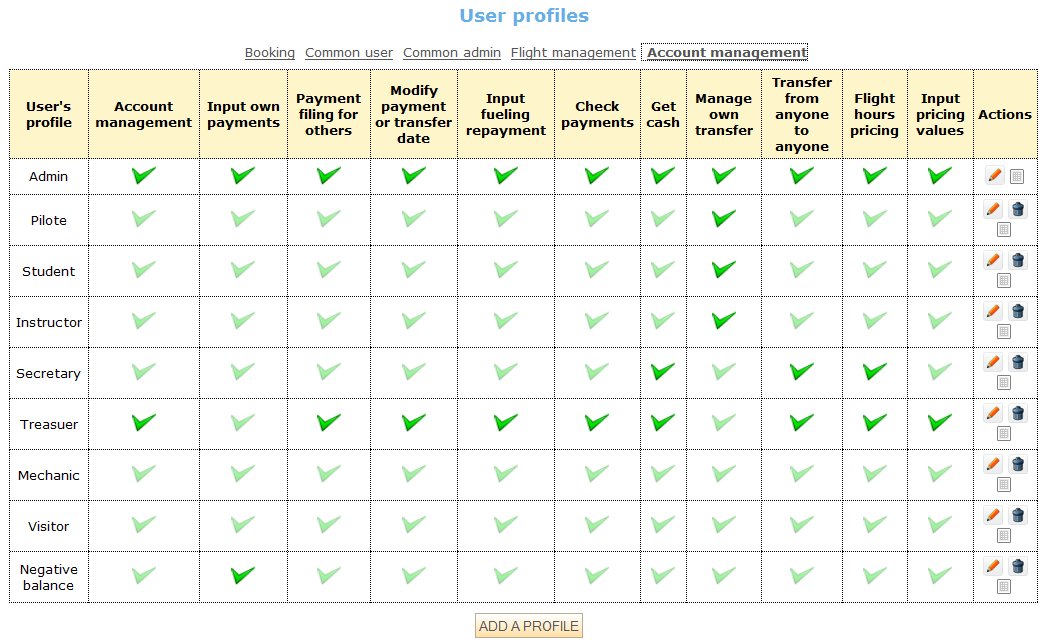
- Par le menu Admin/Club/Imports/Importer des utilisateurs, vous pouvez massivement importer vos utilisateurs à partir d'un fichier au format csv. Suivre la procédure décrite sur la page
- Par le menu Admin/Utilisateurs/Utilisateurs, il est possible d'ajouter des utilisateurs individuellement (nouveaux inscrits)
- Pour les instructeurs penser à cocher la case et à mettre un trigramme qui sera visible sur le cahier de réservation mebu Admin/Utilisateurs
- Toujours pour les instructeurs il faut pour chacun d'entre eux définir les créneaux de disponibilités. Soit une disponibilité permanente sur plusieurs jours d'une semaine, soit des créneaux de disponibilités ponctuels. Vous pouvez cumulés ces modes pour avoir une flexibilité maximum.
- Exemple :
- - disponible du Lundi 8 h 00 au Mercredi 19 h 00 en permanent
- - disponible du Vendredi 8 h 00 au Samedi 19 h 00 en permanent
- - Absent du 15 Juillet au 30 Juillet pour raison de congé
- Attention à ne pas créer des incompatibilités. En cas de problème afficher la liste des disponibilités et supprimer tous les créneaux de l'instructeur puis reconstruisez le planning
Menu Comptes
- Revenir dans Comptes/Membres/Comptes pour vérifier que les comptes Membres sont bien créés et activés. Sinon cliquer sur l'icône rouge pour initialiser les comptes des membres. Si au moins un compte par pilote n'est pas initialisé, il y un message d'alerte visible lors de l'ouverture du menu administrateur
- Les comptes sont initialisés à Zéro, pour que les comptes soient exacts il faut que toutes les opérations soient écrites en Base à partir de cette initialisation.
- Pour initialiser le solde des pilotes en provenance d'une comptabilité, faite un import d'un fichier csv des "A Nouveaux" par le menu Admin/Club/Imports/Initialisation des comptes, suivi les indications décrites sur la page
ET VOILA, vous avez terminé la configuration d'OF 2.0, BRAVO ! Il vous reste à faire quelques essais pour vous assurer que tout fonctionne. Vous vous êtes donné du mal, mais vous connaissez à présent quasiment tous les recoins de votre nouvel outil, et saurez mieux où rentrer une modification lorsqu'elle se présentera. Bon travail avec OpenFlyers 2.0 !!!
FIN DE CONFIGURATION.